Fotók és videók szerkesztése az iPod touchon
A Fotók alkalmazásban ![]() rendelkezésre álló eszközök segítségével fotókat és videókat szerkeszthet az iPod touchon. Az iCloud-fotók használata esetén az összes módosítás mentve lesz minden eszközére.
rendelkezésre álló eszközök segítségével fotókat és videókat szerkeszthet az iPod touchon. Az iCloud-fotók használata esetén az összes módosítás mentve lesz minden eszközére.
Lásd: Az iCloud-fotók használata az iPod touchon.
Világosság és szín módosítása
A Fotók alkalmazásban koppintson egy fotó vagy videó bélyegképére a teljes képernyős nézetben történő megjelenítéséhez.
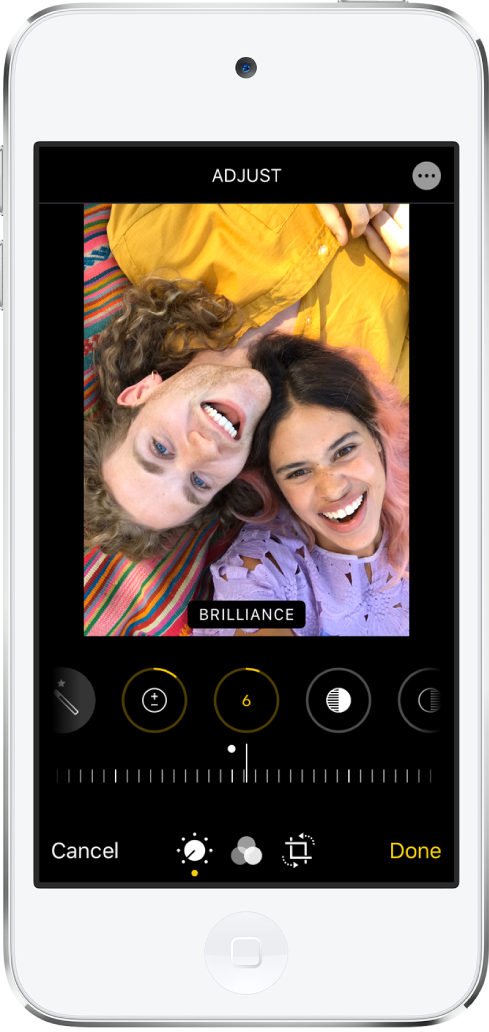
Koppintson a Szerkesztés gombra, majd legyintsen balra a fotó alatt az egyes effektusokhoz rendelkezésre álló szerkesztési gombok megtekintéséhez (pl. Expozíció, Ragyogás és Csúcsfények).
Koppintson egy gombra, majd húzza el a csúszkát az effektus módosításához.
Az egyes effektusok módosításának mértékét a gomb körül látható körvonal jeleníti meg, így egy pillanat alatt láthatja, hogy melyik effektus intenzitása növekedett vagy csökkent.
Az effektus megtekintéséhez koppintson az effektus gombra, amellyel megtekintheti, hogyan néz ki a felvétel az effektus alkalmazása előtt és után (vagy ha a fotóra koppint, a módosított változat és az eredeti között válthat).
Koppintson a Kész gombra a módosítások mentéséhez, vagy ha nem elégedett a módosításokkal, koppintson a Mégsem gombra, majd koppintson a Módosítások elvetése lehetőségre.
Tipp: Koppintson a ![]() gombra, ha azt szeretné, hogy a fotók vagy a videók automatikusan legyenek szerkesztve effektusokkal.
gombra, ha azt szeretné, hogy a fotók vagy a videók automatikusan legyenek szerkesztve effektusokkal.
Fotók körbevágása, elforgatása vagy tükrözése
A Fotók alkalmazásban koppintson egy fotó vagy videó bélyegképére a teljes képernyős nézetben történő megjelenítéséhez.
Koppintson a Szerkesztés elemre, koppintson a
 ikonra, majd tegye az alábbiak bármelyikét:
ikonra, majd tegye az alábbiak bármelyikét:Körbevágás manuálisan: A négyzet sarkainak elhúzásával határolja körbe azt a területet, amelyet meg szeretne őrizni a fotóból, vagy egy másik lehetőségként az ujjait is összecsippentheti vagy szétcsúsztathatja a fotó felett.
Körbevágás szabványos, előre beállított arány szerint: Koppintson a
 gombra, majd válassza ki a megfelelő arányt (pl. Négyzet, 2:3, 8:10 stb.).
gombra, majd válassza ki a megfelelő arányt (pl. Négyzet, 2:3, 8:10 stb.).Elforgatás: Koppintson az
 gombra a fotó 90 fokban történő elforgatásához.
gombra a fotó 90 fokban történő elforgatásához.Tükrözés: Koppintson a
 gombra a kép vízszintes tükrözéséhez.
gombra a kép vízszintes tükrözéséhez.
Koppintson a Kész gombra a módosítások mentéséhez, vagy ha nem elégedett a módosításokkal, koppintson a Mégsem gombra, majd koppintson a Módosítások elvetése lehetőségre.
Kiegyenesítés és a perspektíva módosítása
A Fotók alkalmazásban koppintson egy fotó vagy videó bélyegképére a teljes képernyős nézetben történő megjelenítéséhez.
Koppintson a Szerkesztés lehetőségre, majd koppintson a
 ikonra.
ikonra.Válasszon ki egy effektusgombot a kiegyenesítéshez, illetve a vízszintes vagy a függőleges perspektíva módosításához.
Húzza el a csúszkát az effektus beállításához.
Az egyes effektusok módosításának mértékét a gomb körül látható sárga körvonal jeleníti meg, így egy pillanat alatt láthatja, hogy melyik effektus intenzitása növekedett vagy csökkent. Ha a gombra koppint, a módosított effektus és az eredeti között válthat.
Koppintson a Kész elemre a módosítások mentéséhez.
Szűrőeffektusok alkalmazása
A Fotók alkalmazásban koppintson egy fotó vagy videó bélyegképére a teljes képernyős nézetben történő megjelenítéséhez.
Koppintson a Szerkesztés elemre, majd koppintson a
 gombra egy szűrőeffektus (pl. élénk, drámai vagy ezüst hatás) alkalmazásához.
gombra egy szűrőeffektus (pl. élénk, drámai vagy ezüst hatás) alkalmazásához.Koppintson egy szűrőre, majd húzza el a csúszkát az effektus módosításához.
Koppintson a fotóra a módosított változat és az eredeti összehasonlításához.
Koppintson a Kész gombra a módosítások mentéséhez, vagy ha nem elégedett a módosításokkal, koppintson a Mégsem gombra, majd koppintson a Módosítások elvetése lehetőségre.
Szerkesztett fotó visszaállítása
A fotót a szerkesztés és a módosítások mentése után visszaállíthatja az eredeti képre.
Nyissa meg a szerkesztett képet, koppintson a Szerkesztés gombra, majd koppintson a Visszaállítás lehetőségre.
Koppintson az Eredeti visszaállítása lehetőségre.
Fotó megjelölése
Koppintson egy fotóra a teljes képernyős nézetben való megjelenítéséhez.
Koppintson a Szerkesztés elemre, majd koppintson a
 gombra.
gombra.Koppintson a Korrektúra
 lehetőségre.
lehetőségre.Készítsen annotációkat a fotón a különféle rajzeszközök és színek segítségével. Koppintson az
 gombra alakzatok, szövegek vagy akár egy aláírás hozzáadásához.
gombra alakzatok, szövegek vagy akár egy aláírás hozzáadásához.
Lásd: Rajzolás az alkalmazásokban a Korrektúra használatával az iPod touchon.
Videó vágása
Nyissa meg a videót a Fotókban, majd koppintson a Szerkesztés elemre.
Húzza el a képkocka-nézegető egyik végét, majd koppintson a Kész elemre.
Koppintson a Videó mentése lehetőségre, ha csak a megvágott videót szeretné menteni, vagy koppintson a Videó mentése új klipként lehetőségre a videó mindkét verziójának mentéséhez (iOS 13.3 vagy újabb rendszer esetén).
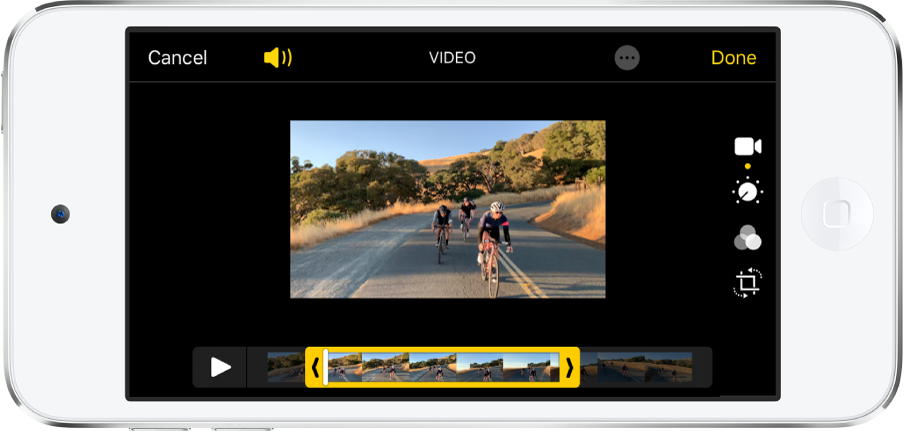
Ha a mentést követően vissza szeretné vonni a vágásokat, nyissa meg a videót, koppintson a Szerkesztés gombra, majd koppintson a Visszaállítás lehetőségre.
Megjegyzés: Az új klipként mentett videókat nem lehet visszaállítani az eredeti verzióra.
Videofelvételek lassított szakaszának beállítása Lassítás nézetben
Nyisson meg egy videót Lassítás nézetben, majd koppintson a Szerkesztés elemre.
Húzza el a képkocka-nézegető alatt lévő fehér függőleges sávokat, és állítsa be, hogy a videó mely szakasza legyen lassított módban lejátszva.